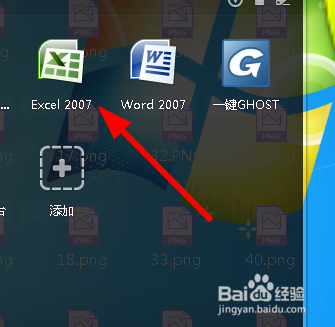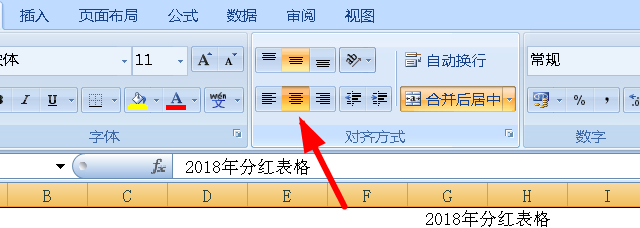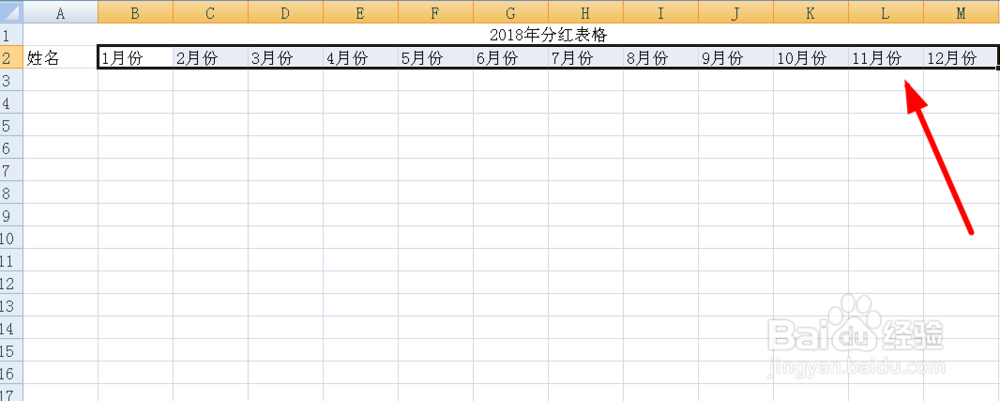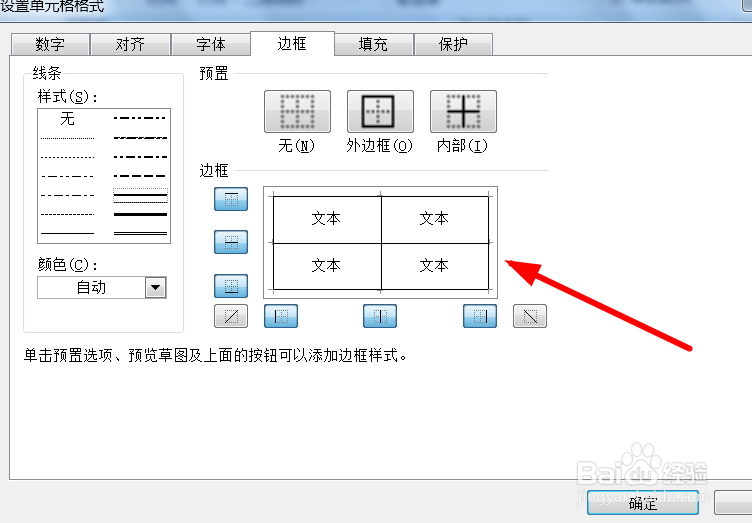怎么制作年终excel分红表格
1、双击打开excel软件,如图,
2、在第二行输入姓名,然后选择第一行需要的单元格,点击右键,选择设置单元格。
3、在对齐里面,勾选合并单元格,如图。确定。
4、输入2018年分红表格,如图,设置居中。
5、输入1月份,2月份,然后选择两个单元格,往后拉,一直到12月份如图。
6、输入姓名,如图。全选需要的单元格,右键,设置单元格格式,如图。
7、选择边框,内边框和外边框,确定。
8、最后得到完整表格,ctrl+s,保存就好。
声明:本网站引用、摘录或转载内容仅供网站访问者交流或参考,不代表本站立场,如存在版权或非法内容,请联系站长删除,联系邮箱:site.kefu@qq.com。
阅读量:40
阅读量:26
阅读量:72
阅读量:52
阅读量:58